Paano mag-publish ng isang GIF sa Twitter
May -Akda:
Roger Morrison
Petsa Ng Paglikha:
18 Setyembre 2021
I -Update Ang Petsa:
18 Hunyo 2024
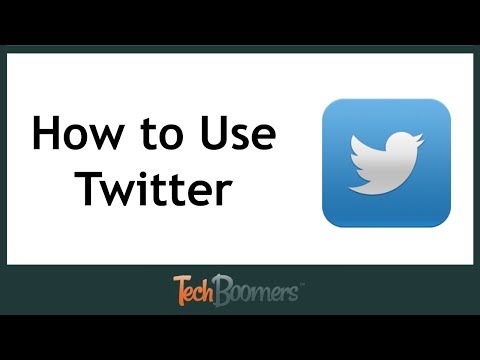
Nilalaman
- yugto
- Bahagi 1 Mag-publish mula sa iyong iPhone
- Bahagi 2 Mag-publish mula sa isang Android Device
- Bahagi 3 Mag-publish mula sa isang computer
Maaari kang mag-post ng isang GIF sa pamamagitan ng pagsunod sa ilang mga hakbang na katulad sa mga ginamit upang mag-post ng larawan sa platform ng social network. Tandaan na posible na mag-publish ng isang GIF sa pamamagitan ng tweet at hindi ito dapat samahan ng isa pang larawan o imahe. Gayunpaman, ang pag-publish ng isang GIF ay maaaring gawing kawili-wili ang iyong tweet. Alamin ngayon upang mag-publish ng isang GIF mula sa isang iPhone, isang Android device o mula sa isang computer.
yugto
Bahagi 1 Mag-publish mula sa iyong iPhone
-
Buksan sa iyong aparato sa iOS. Malamang na mai-save ng application ang iyong impormasyon sa pag-login, ngunit kung hindi, dapat kang mag-log in.- Kung wala kang application sa iyong iPhone, dapat mong i-download ito mula sa App Store.
- Kung sakaling wala kang account sa platform, dapat kang lumikha ng isa.
-
Ipasok ang iyong tweet. Napatunayan na ang mga tweet na naglalaman ng mga larawan ay nakakatanggap ng 18% higit pang mga pag-click, 89% higit pa ang gusto ko at 150% higit pang mga retweet. Ang isang tweet na may kasamang GIF ay magpapahintulot sa iyo na ipasa ang iyong.- Tapikin ang icon tiririt at i-type ito sa bukid.
-
Idagdag ang GIF. Ito ay mga digital na imahe, static o animated sa isang karaniwang format na makikita ng iyong mga tagasuskribi mula sa anumang aparato na kanilang na-access.- Upang magdagdag ng isang GIF file na na-save mo sa iyong telepono, pindutin ang litrato at piliin ang gusto mo.
- Upang magdagdag mula sa magagamit na library ng GIF, i-tap ang icon GIF upang maghanap at piliin ang gusto mo.
-
Mag-post ng iyong tweet. Isang plethora ng mga tagasuskribi ay sabik na mag-click, mahalin at mag-retweet muli.- Pindutin tweeter upang mai-publish.
Bahagi 2 Mag-publish mula sa isang Android Device
-
Buksan sa iyong Android device. Malamang na mai-save ng application ang iyong impormasyon sa pag-login, ngunit kung hindi, dapat kang mag-log in.- Kung wala kang app sa iyong Android device, dapat mong i-download ito mula sa Google Play.
- Kung sakaling wala kang account sa social network, dapat kang lumikha ng isa.
-
I-type ang iyong tweet. Mayroon kang 140 mga character upang sabihin sa mundo kung ano ang nangyayari at pagdaragdag ng GIF ay gagawing mas kawili-wili ang tweet.- Tapikin ang icon ng panulat upang buksan ang larangan ng pag-input.
- Pindutin Ano ang bago? at i-type ang iyong sa e box.
-
Idagdag ang GIF. Ito ay mga digital na imahe, static o animated sa isang karaniwang format na makikita ng iyong mga tagasuskribi mula sa anumang aparato na kanilang na-access.- Upang magdagdag ng isang GIF file na na-save mo sa iyong telepono, pindutin ang litrato at piliin ang gusto mo.
- Upang magdagdag mula sa magagamit na library ng GIF, i-tap ang icon GIF upang maghanap at piliin ang gusto mo.
-
Mag-post ng iyong tweet. Isang plethora ng mga tagasuskribi ay sabik na mag-click, mahalin at mag-retweet muli.- Pindutin tweeter upang mai-publish.
Bahagi 3 Mag-publish mula sa isang computer
-
Mag-log in sa iyong account. Kung nai-save mo ang iyong impormasyon sa pag-login sa computer, maaari mong simulan ang pagsulat ng iyong tweet kaagad.- Pumunta sa https: //.com/ mula sa isang computer at mag-log in tulad ng dati sa pamamagitan ng pag-click sa pindutan Pag-login na nasa itaas na kanang sulok ng pahina.
- Kung wala kang isang account, dapat mong mag-click sa magparehistro upang lumikha ng isa.
-
Ipasok ang iyong tweet. Ang isang larawan ay nagkakahalaga ng isang libong mga salita, upang maaari kang magdagdag ng isang GIF. Bilang karagdagan, mayroon ka ring 140 character.- Sumulat sa larangan ng pag-input sa tuktok ng news feed sa iyong home page o mag-click sa pindutan tweeter.
-
Idagdag ang GIF. Kung hindi ito nakatakda upang awtomatikong maglaro, gagawin ito ng isang beses at pagkatapos ay ipakita bilang isang imahe pa rin.- Upang maglakip ng isang GIF file na na-save mo sa iyong computer, pindutin ang litrato at piliin ang isa na nais mong idagdag.
- Upang magdagdag mula sa magagamit na library ng GIF, i-tap ang icon GIF upang maghanap at piliin ang gusto mo
-
Mag-post ng iyong tweet. Isang plethora ng mga tagasuskribi ay sabik na mag-click, mahalin at mag-retweet muli.- Pindutin tweeter upang mai-publish.

